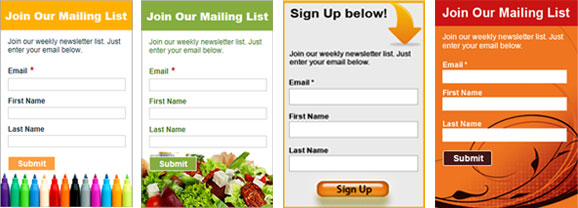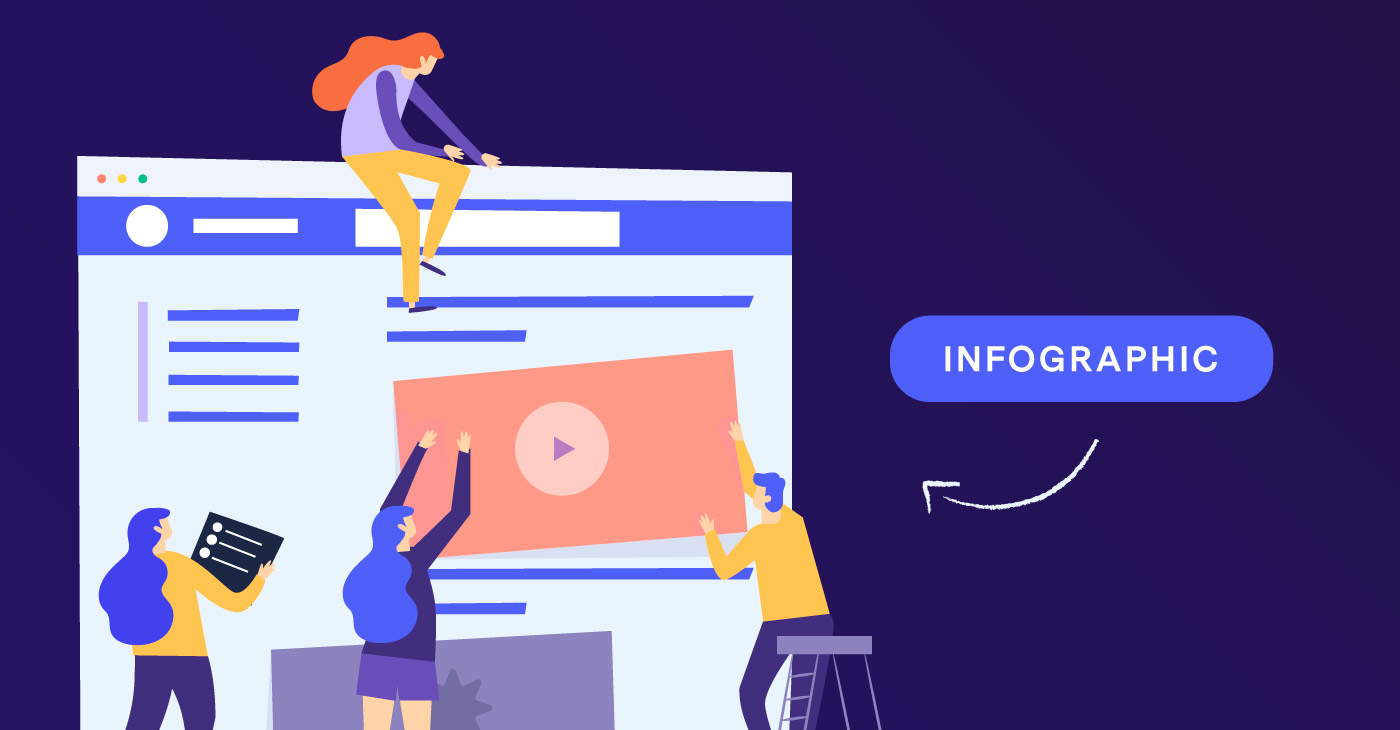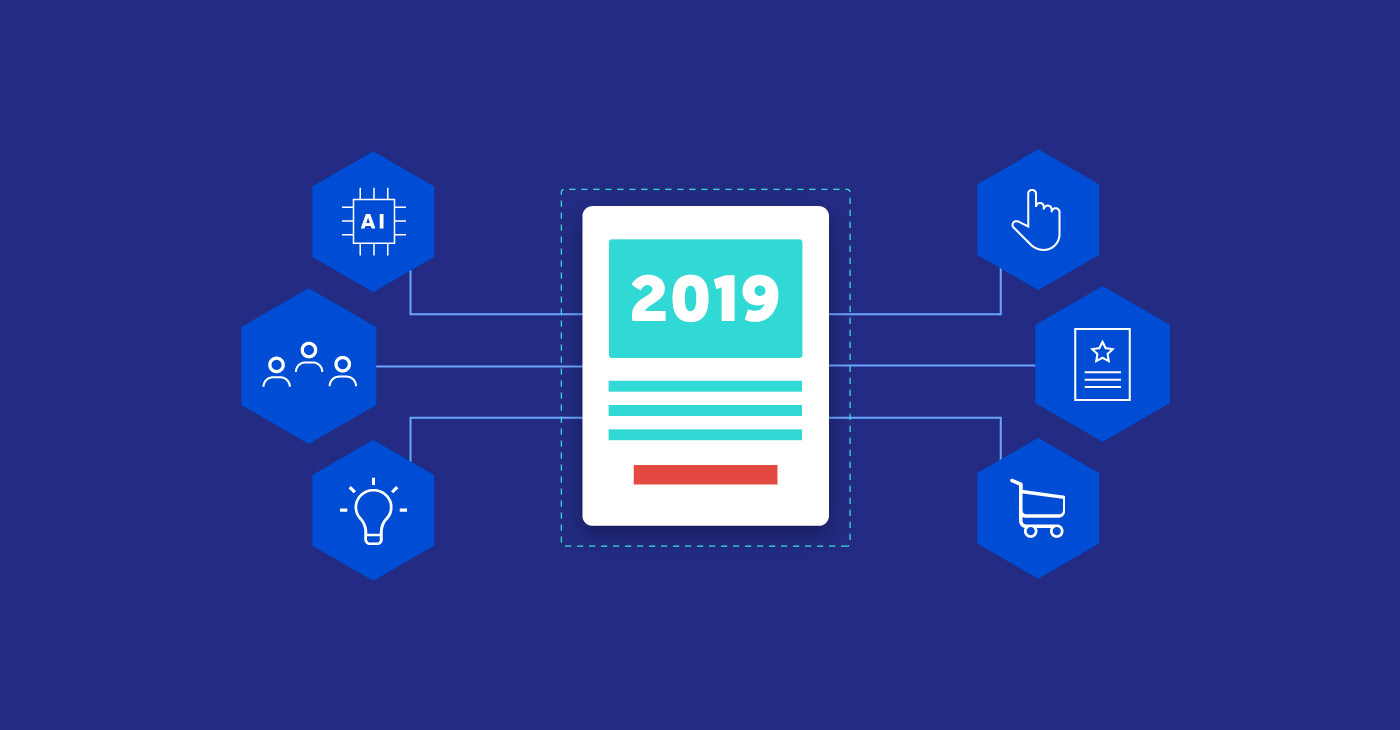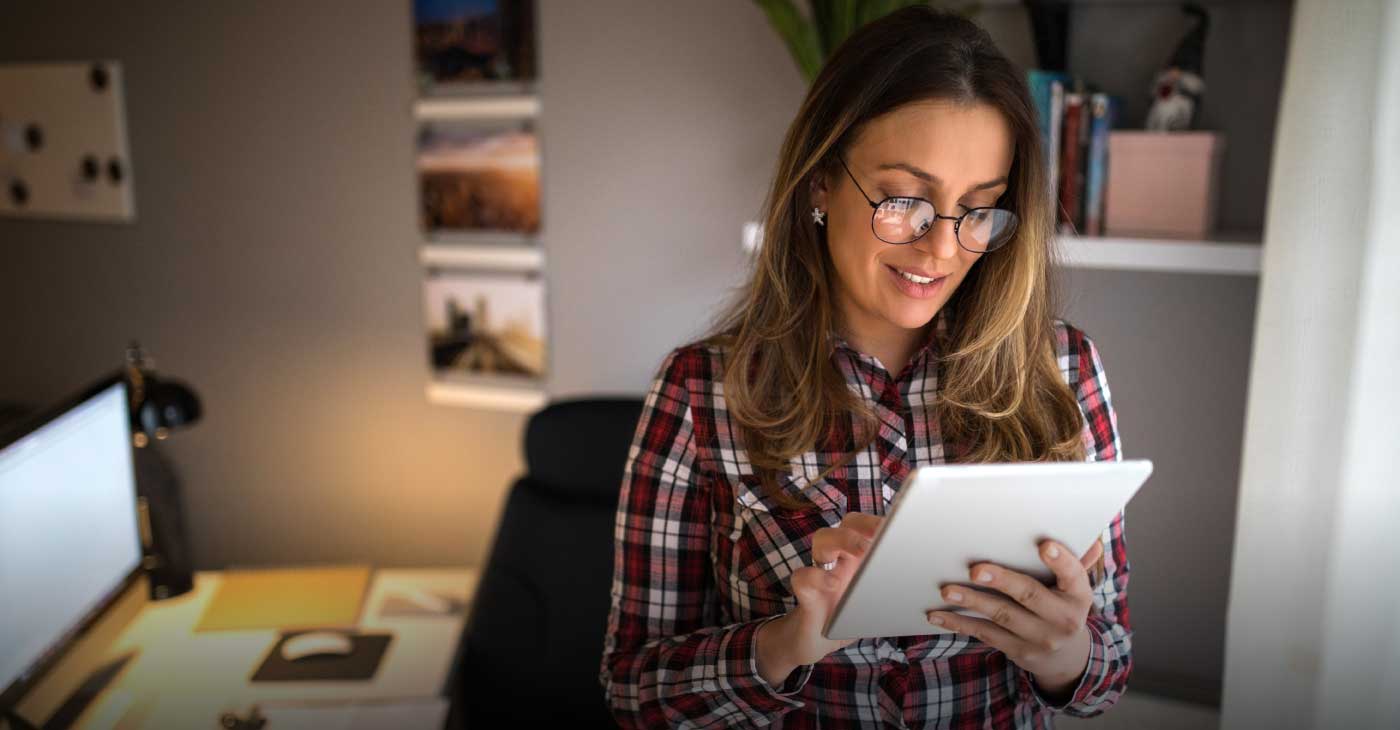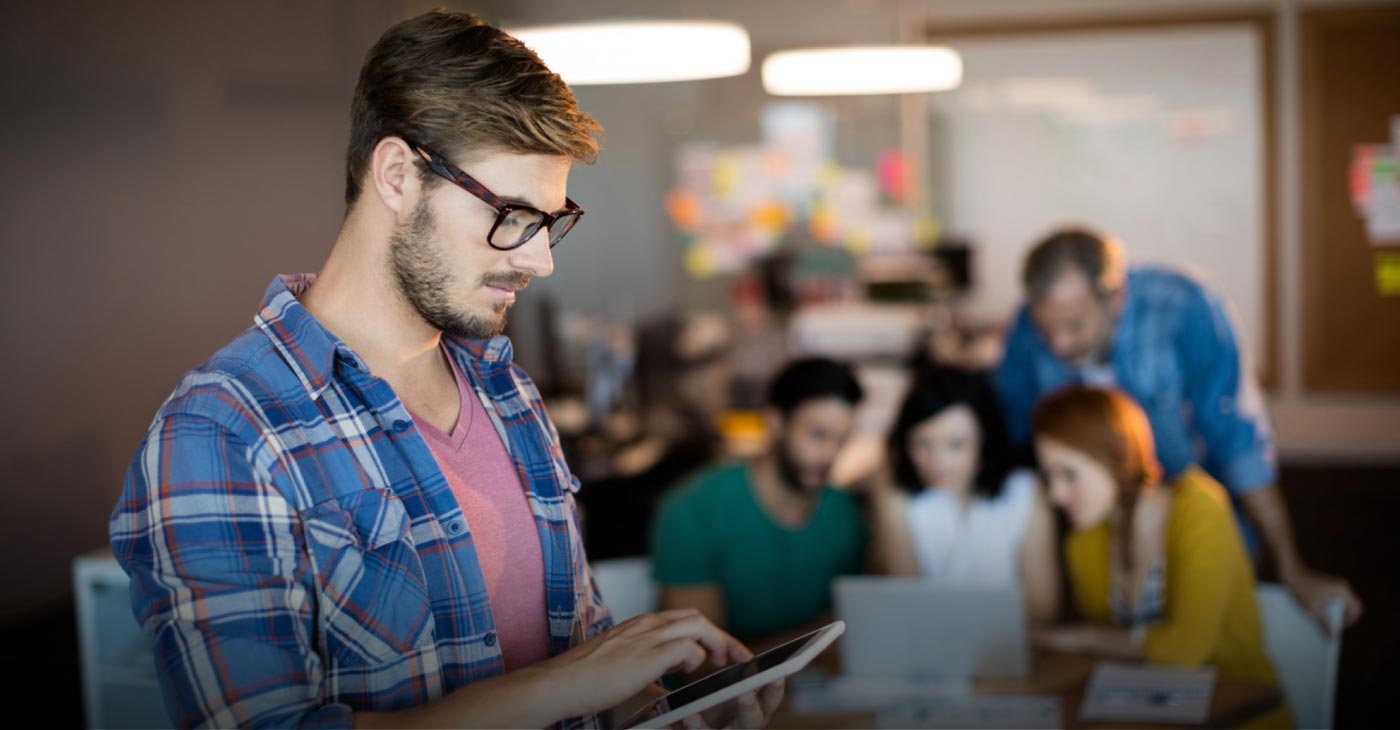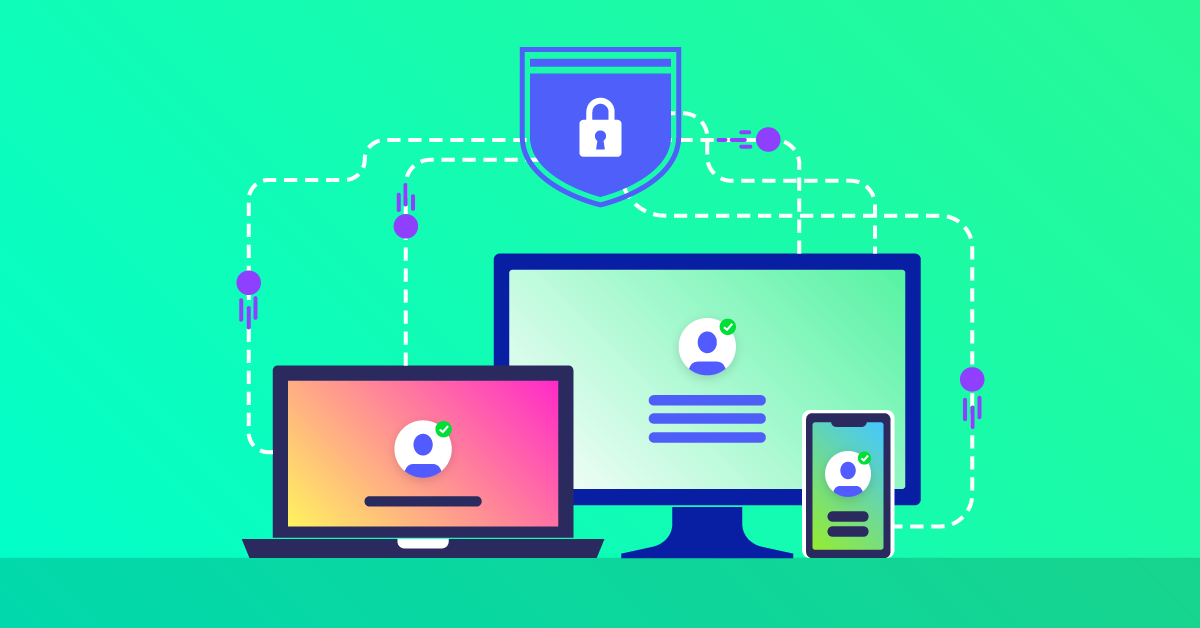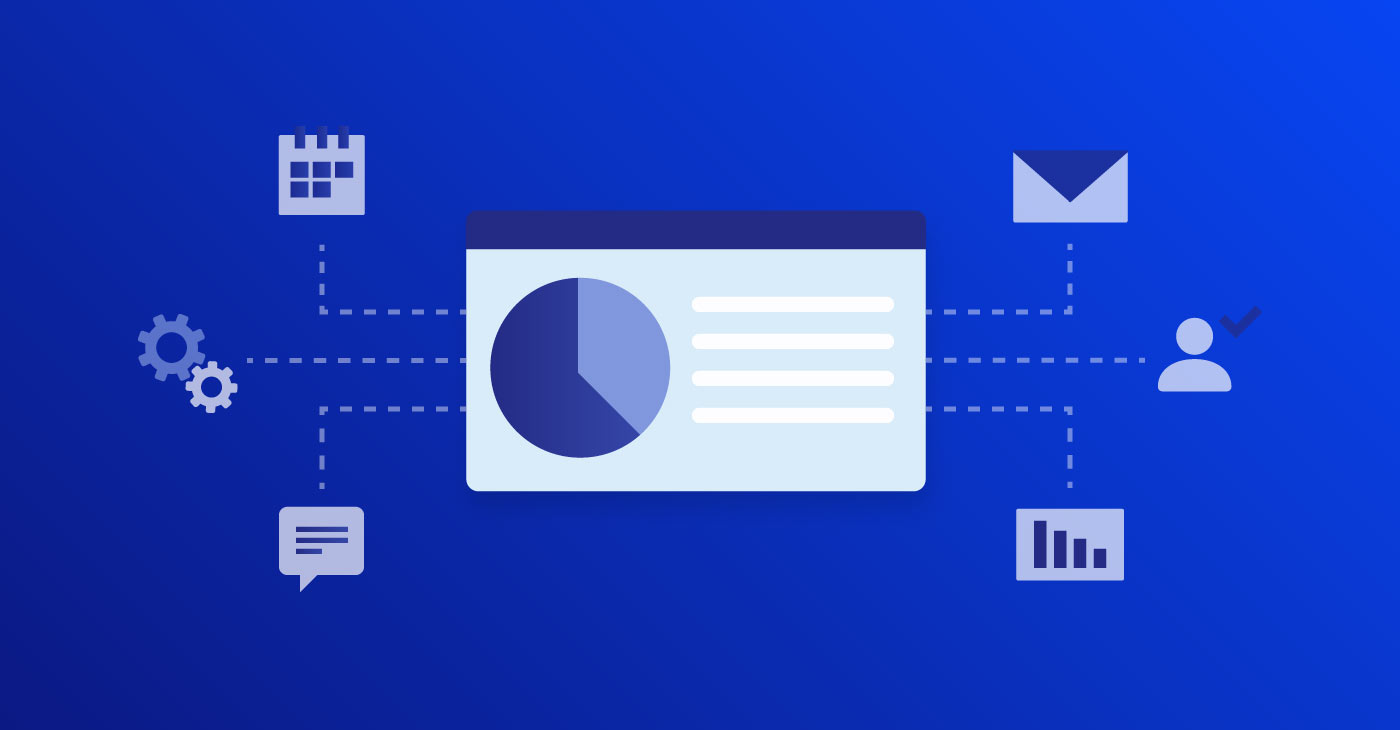制作端午节邮件✉教程
传统的端午节日即将到来,如何制作符合收件人心意的端午节邮件呢?首推使用 Benchmark 平台,无须专业的美工人员帮忙设计,可直接套用新推出的端午节模板,轻松制作一封令人满意的端午节邮件。本篇文章将为您呈现详细的制作教程,轻松上手……
一、确定邮件发送目的
当您准备制作一封端午邮件时,首先要确认的是您的发送这封端午邮件的目的。发送的目的会影响后续制作邮件的相关步骤。通常来说,端午节日寄送邮件的主要出于下面几种目的:
➽借助端午节日商家促销节日相关的商品,譬如促销粽子;
➽行业协会、培训机构给会员发送节日资讯,借此建立公司形象,加强与收件人的联络;
➽公司以贺卡形式制定邮件内容,送上节日关怀祝福语……
二、准备邮件文案内容
确定您的端午节目的后,接下来就是确定您的邮件文案内容。邮件文案内容,可以是让您绞尽脑汁的部分了,关于邮件文案内容来源,如果时间紧迫,可参考公司的博客、社交媒体、资源中心等等。
三、设计邮件
使用 Benchmark 平台的拖曳式编辑器,您只要 5 分钟就可以制作一封邮件。目前,我们的拖曳式编辑里面有模板供用户使用,可套用的端午节模板有两款,进入编辑「步骤 3 编辑器」,然后点击「模板」,在左侧「过滤筛选」下选择「节庆假日」,勾选6月份,即可快速找到端午节模板。
 套用模板步骤
套用模板步骤
制作开始前,您需要准备的素材,如下:
★图片
★文案内容
★公司的logo
★公司的网站,社群媒体
套用端午节模板后,协助您省时省力,轻松设计邮件,再按照需求进行更改调整:
拖曳式区块,可以新增区块,譬如,在文字区块内放置文字内容,或可以直接点击区块,即可修改模板默认的文字内容。您也可以编辑文字格式,更改字体大小、字形、颜色,在文字中插入链接等;

注意:
关于管理订阅区块,按照 GDPR 以及隐私权政策,管理订阅区块必须保留。如果您想在邮件内容新增管理订阅、确认订阅或取消订阅,取得订阅用户的同意声明,操作方式如下:
☛按键区块:
输入标签:[subscribe:管理订阅 ]
☛文本区块:
输入标签:[subscribe:管理订阅 ]
 使用「按键区块」建立管理订阅按键
使用「按键区块」建立管理订阅按键
使用预览,确认是否正确输入标签。

预览效果
使用个性化标签,制定专属邮件,譬如,让邮件显示不同的收件人名称,拉近了与他们的距离。

邮件编辑完毕,可以预览整封邮件在桌面上以及移动设备的显示效果,浏览整封邮件内容。

另外,使用垃圾邮件检查功能,获取垃圾垃圾邮件指数,以免触发垃圾邮件过滤器。

四、设定发送时间
编辑完成后,设定传送的时间,您可以先存为草稿,随后再传送,也可以快速传送,或安排具体时间自动发送。
 Benchmark 可以设定发送时间
Benchmark 可以设定发送时间
总的来说,使用 Benchmark Email 制作端午节邮件步骤如下大体如下:
☛确定邮件发送的目的,譬如:增加促进销售、增加品牌印象以及彰显节日关怀;
☛准备邮件文案内容,依据邮件发送的目的,可以参考博客、社交媒体等抉择不同的文案内容;
☛设计邮件板式,对邮件内容进行编辑、加工美化,增加邮件的可读性;
☛设定传送时间,自动发送。
操作步骤简单易懂,您也赶紧来试试吧,制作自己的端午节邮件吧!
喜欢 这篇文章,就动动手指分享吧,并点
这篇文章,就动动手指分享吧,并点 吧。
吧。
关键字:端午节,模板,邮件营销